Добавление дорог
Roads are generated by tiling a decal created from a primary static mesh along the vector data available.Дороги генерируются при помощи декали, созданной из основного статического меша, которая тайлится по доступным векторным данным.
See AlsoСмотрите также#
Посмотрите это видео из серии видеоуроков по генерации ландшафта в Sandworm:
Preparing a Primary ObjectПодготовка основного объекта#
First, we create a Mesh Static object that will be used as a building block for the generation.Сначала мы создаем объект Mesh Static, который будет использоваться в качестве строительного блока для генерации дорог.
-
Create a plane: click Create —> Primitive —> Plane on the Menu bar.Создайте плоскость: нажмите Create —> Primitive —> Plane в строке меню.
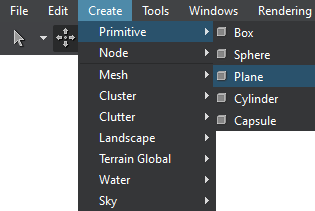
-
Specify the mesh parameters. For our road, we set the following:Укажите параметры меша. Для нашей дороги мы устанавливаем следующее:
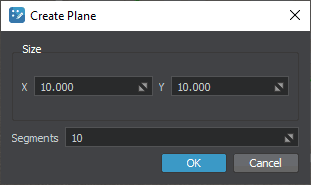 ПримечаниеWe recommend using more than a single segment to make road curves smoother.Мы рекомендуем использовать более одного сегмента, чтобы сделать изгибы дороги более плавными.
ПримечаниеWe recommend using more than a single segment to make road curves smoother.Мы рекомендуем использовать более одного сегмента, чтобы сделать изгибы дороги более плавными. -
Assign the sw_georeferenced/nodes/road/materials/road.mat material to the plane.Назначьте плоскости материал sw_georeferenced/nodes/road/materials/road.mat.
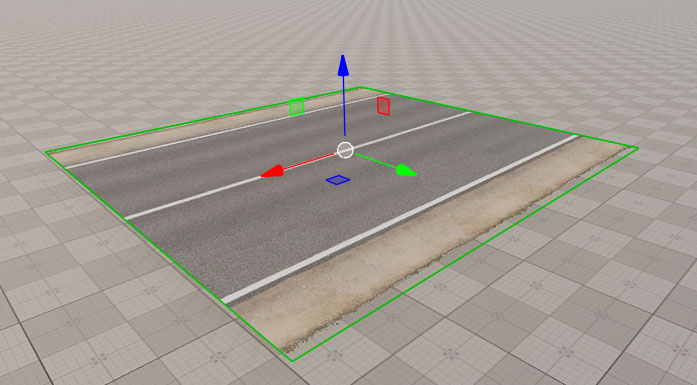
The road is generated by tiling the primary mesh along one of the axes X, Y, or Z (forward axis), so make sure that your mesh is oriented correctly — in this case, the forward axis is X (red arrow).Дорога создается путем многократной укладки основного меша вдоль одной из осей X, Y или Z (ось, направленная вперед), поэтому убедитесь, что ваш меш ориентирован правильно — в нашем случае ось, направленная вперед, — это X (красная стрелка).
-
Export the plane to a *.node file. Экспортируйте плоскость в файл *.node.
Now that the primary node for roads (the *.node asset) is ready for use, you can disable it or delete from the scene.
Теперь, когда основная нода для дорог (ассет *.node) готова к использованию, вы можете отключить ее или удалить со сцены.
Setting the Road ObjectДобавление объекта дороги#
-
Create the object: in the Objects panel, click + for Roads.Создайте объект: на панели Objects щелкните + для Roads.
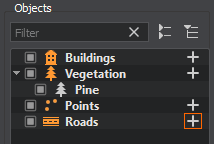
-
In the Parameters tab, add a source: click the Add Source(s) button, select Assets and set the path to the sw_georeferenced/vector/roads.shp file. на вкладке Parameters добавьте источник: нажмите кнопку Add Source(s), выберите Assets и задайте путь к файлу sw_georeferenced/vector/roads.shp.
As the source is added, we can click the Preview button below to see the road data preview on the map. This step is optional, you can create the layer without generating the preview.После добавления источника мы можем нажать кнопку Preview ниже, чтобы увидеть предварительный просмотр данных о дорогах на карте. Этот шаг необязателен, вы можете создать слой без предварительного просмотра.
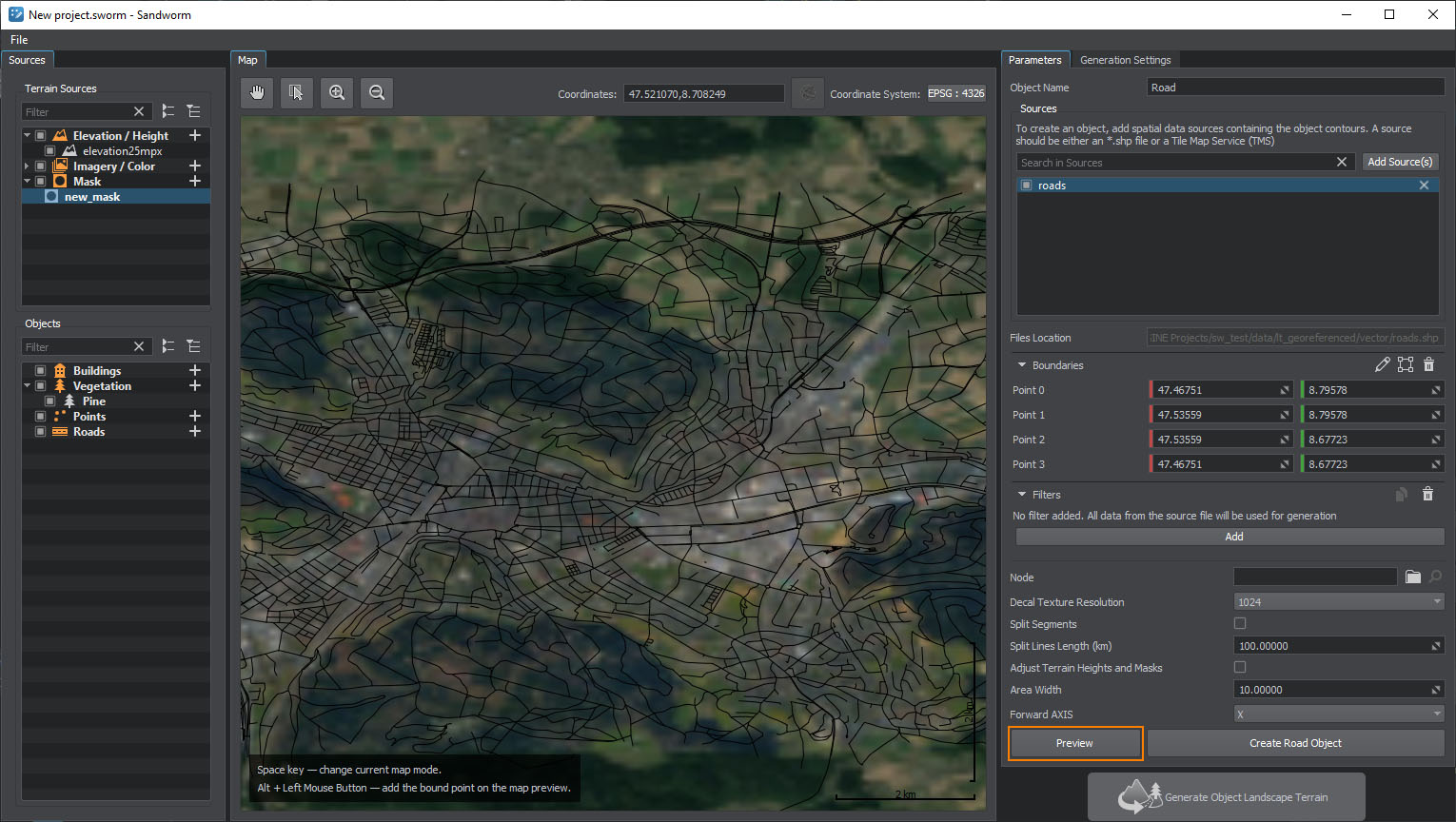
-
Add a filter to pick specific data from the source and set the following values:Добавьте фильтр для выбора определенных данных из источника и установите следующие значения:

You can either use the drop-downs to select the values or click the
 button to open the Attributes Table and select the values there.Вы можете либо использовать выпадающие списки для выбора значений, либо нажать кнопку
button to open the Attributes Table and select the values there.Вы можете либо использовать выпадающие списки для выбора значений, либо нажать кнопку  , чтобы открыть таблицу атрибутов и выбрать в ней значения.
, чтобы открыть таблицу атрибутов и выбрать в ней значения. ПримечаниеThis step is optional. You can add no filters at all — in this case all roads available in the data source will be generated.Этот шаг необязателен. Вы можете вообще не добавлять фильтры — в этом случае будут сгенерированы все дороги, доступные в источнике данных.
ПримечаниеThis step is optional. You can add no filters at all — in this case all roads available in the data source will be generated.Этот шаг необязателен. Вы можете вообще не добавлять фильтры — в этом случае будут сгенерированы все дороги, доступные в источнике данных. -
Set the prepared primary object as Node and keep other settings as they are.Выберите подготовленный основной объект в качестве Node и оставьте остальные настройки такими, какие они есть.
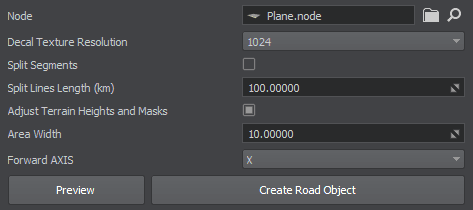
- Click the Create Road Object button.Нажмите кнопку Create Road Object.
Generated RoadsСгенерированные дороги#
The generated roads will look as follows:Сгенерированные дороги будут выглядеть следующим образом:
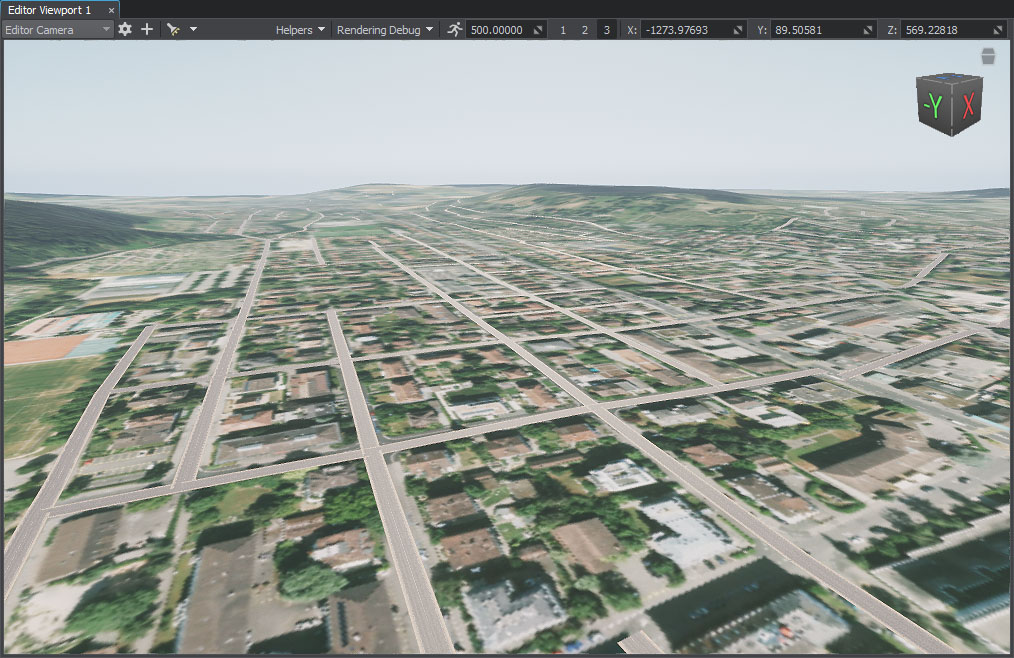
What ElseЧто ещё#
- Read more about the road parameters.Более подробная информация о параметрах дорог.
- Read more about the filter settings.Более подробная информация о настройках фильтров.
Информация, представленная на данной странице, актуальна для версии UNIGINE 2.20 SDK.
